Software gratuito ou freeware é qualquer programa de computador cuja
utilização não implica no pagamento de licenças de uso ou royalties.
Apesar de ser chamado de free (do inglês livre), este software não é
necessariamente software livre, pode não ter código aberto e pode
acompanhar licenças restritivas, limitando o uso comercial, a
redistribuição não autorizada, a modificação não autorizada ou outros
tipos de restrições.
Já o software livre é distribuído sob a licença GPL que baseia-se em 4 liberdades:
- A liberdade de executar o programa, para qualquer propósito (liberdade nº 0)
- A liberdade de estudar como o programa funciona e adaptá-lo para as suas necessidades (liberdade nº 1). O acesso ao código-fonte é um pré-requisito para esta liberdade.
- A liberdade de redistribuir cópias de modo que você possa ajudar ao seu próximo (liberdade nº 2).
- A liberdade de aperfeiçoar o programa, e liberar os seus aperfeiçoamentos, de modo que toda a comunidade se beneficie deles (liberdade nº 3). O acesso ao código-fonte é um pré-requisito para esta liberdade.
Com a garantia destas liberdades, a GPL permite que os programas
sejam distribuídos e reaproveitados, mantendo, porém, os direitos do
autor por forma a não permitir que essa informação seja usada de uma
maneira que limite as liberdades originais. A licença não permite, por
exemplo, que o código seja apoderado por outra pessoa, ou que sejam
impostos sobre ele restrições que impeçam que seja distribuído da mesma
maneira que foi adquirido.
Quer saber mais sobre esta licença: http://pt.wikipedia.org/wiki/GNU_General_Public_License
____________________________
Seja Livre - Use GNU-Linux
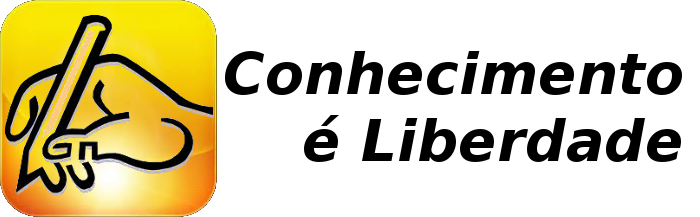
.png)








